误删邮件不再烦恼|深度必看|实用秘籍】谷歌邮箱IMAP邮件恢复全攻略
- 服务器推荐
- 2025-07-27 22:50:41
- 5
📧误删邮件不再烦恼!谷歌邮箱IMAP邮件恢复全攻略来啦~🔥
(附2025年最新技巧+超萌emoji指南,建议收藏🌟)
🚨 第一步:黄金30天自救法则
✅ 垃圾桶复活术
- 登录Gmail → 左侧菜单点「更多」→ 选「垃圾箱」🗑️
- 勾选误删邮件 → 点击顶部「移动到」图标 → 选择「收件箱」或指定文件夹📥
- ⏳ 注意:超过30天或手动清空垃圾桶的邮件会永久消失!
✅ 管理员特权恢复
(仅限企业/学校账号)
- 管理员登录Google管理控制台 → 找到用户 → 点「更多」→「恢复数据」🔄
- 选择日期范围(近25天内)→ 勾选「Gmail」→ 等待数天邮件回流📩
💻 第二步:IMAP协议深度救援
🔧 IMAP设置自查

- 浏览器打开Gmail设置 → 点「查看所有设置」⚙️
- 切换至「转发和POP/IMAP」标签 → 确保「启用IMAP」已勾选✅
- Outlook用户需检查高级设置:
- 接收服务器:
imap.gmail.com,端口993,加密SSL/TLS🔒 - 发送服务器:
smtp.gmail.com,端口465,同样勾选SSL📡
- 接收服务器:
📌 IMAP误删恢复逻辑
- IMAP邮件实际存于服务器,本地删除后仍可登录网页版Gmail按第一步操作找回!
- 若服务器数据丢失,需联系管理员或使用专业工具扫描本地备份💽
🛠️ 第三步:终极数据恢复工具
🔥 易我数据恢复
- 下载EaseUS Data Recovery Wizard → 扫描存储邮件的硬盘💾
- 在「删除文件」分类中勾选目标邮件 → 点击「恢复」→ 另存为PST/EML等格式📂
🔥 Tenorshare 4DDiG
(支持本地PST/OST文件修复)
- 选择「电子邮件修复」模式 → 导入损坏的邮件文件📧
- 预览可恢复内容 → 导出为健康文件格式📤
🛡️ 防误删秘籍
- 开启双重验证:设置→「安全性」→ 启用2FA🔐
- 自动归档:对重要邮件打标签或移动至「所有邮件」文件夹🏷️
- 定期备份:用Google Takeout导出邮件副本💾
❓ 常见问题Q&A
Q:永久删除的邮件能恢复吗?
A:个人账号超30天基本无望,企业账号可尝试管理员控制台(25天内)🕒
Q:IMAP和POP3恢复有区别吗?
A:IMAP邮件在服务器有备份,POP3邮件可能仅存于本地设备📱

Q:恢复后邮件顺序乱了?
A:系统会按原始时间戳排序,手动拖拽调整即可⏳
💡 总结口诀:
「先查垃圾箱,再找管理员,IMAP别慌张,备份是王道!」👑
希望这篇攻略能帮你告别邮件焦虑~💌 如果有其他问题,欢迎随时戳我哦!😉
本文由 云端宕机诗学 于2025-07-27发表在【云服务器提供商】,文中图片由(云端宕机诗学)上传,本平台仅提供信息存储服务;作者观点、意见不代表本站立场,如有侵权,请联系我们删除;若有图片侵权,请您准备原始证明材料和公证书后联系我方删除!
本文链接:https://vps.7tqx.com/fwqtj/462431.html


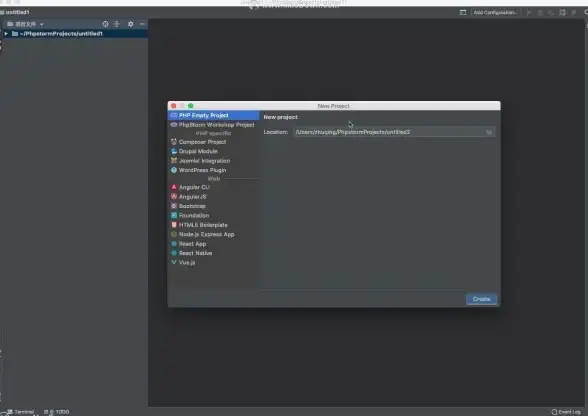




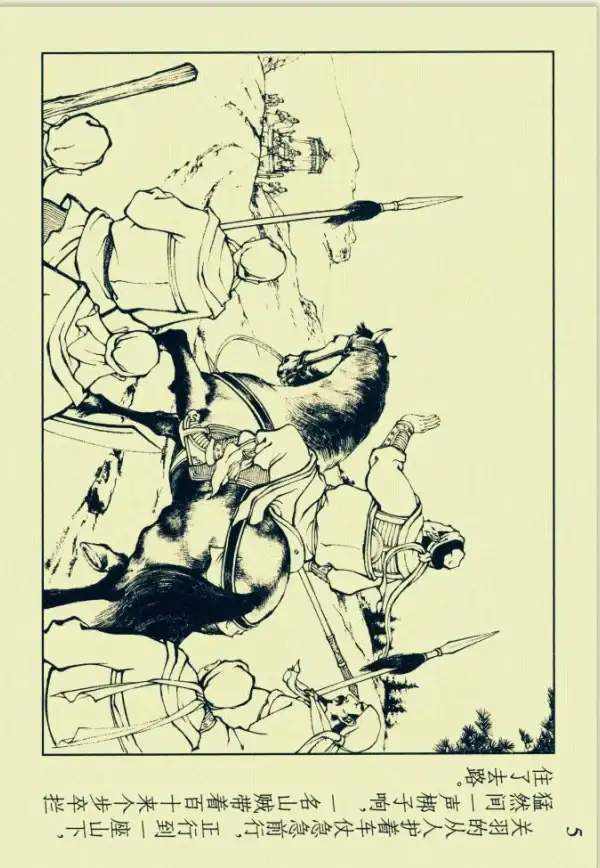

发表评论